Bạn muốn lưu giữ những hình ảnh đẹp từ internet về máy tính? Bài viết này sẽ hướng dẫn bạn cách tải ảnh đơn giản và nhanh chóng trên các trình duyệt phổ biến như Chrome, Cốc Cốc, Firefox, Edge và Internet Explorer.
Tải ảnh trên Chrome và Cốc Cốc
Trình duyệt Chrome và Cốc Cốc có giao diện và thao tác khá giống nhau, nên cách tải ảnh cũng tương tự.
Bước 1: Nhấp chuột phải và chọn “Lưu hình ảnh thành…”
Đầu tiên, bạn di chuyển chuột đến hình ảnh muốn tải về, nhấp chuột phải và chọn “Lưu hình ảnh thành…”.
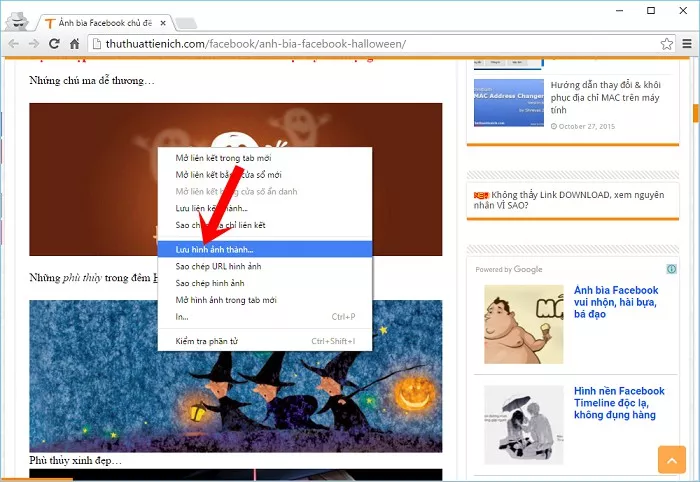 Nhấp chuột phải vào ảnh và chọn "Lưu hình ảnh thành…"
Nhấp chuột phải vào ảnh và chọn "Lưu hình ảnh thành…"
Bước 2: Chọn vị trí lưu và đổi tên (tùy chọn)
Một cửa sổ mới sẽ hiện ra cho phép bạn chọn thư mục lưu ảnh và đổi tên file ảnh nếu muốn. Nếu không chọn gì, ảnh sẽ tự động lưu vào thư mục Downloads. Nhấn “Save” để hoàn tất.
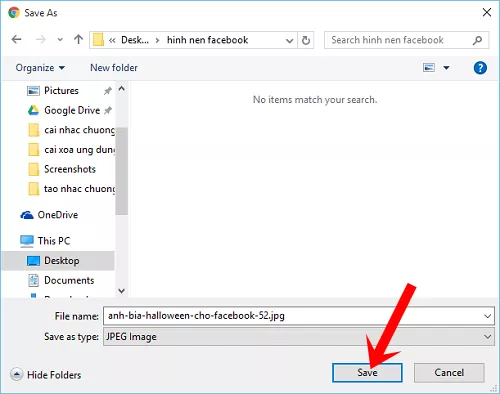 Chọn nơi lưu ảnh và nhấn Save
Chọn nơi lưu ảnh và nhấn Save
Bước 3: Mở ảnh hoặc thư mục chứa ảnh nhanh
Sau khi tải xong, bạn có thể mở ảnh trực tiếp hoặc mở thư mục chứa ảnh bằng cách nhấn vào mũi tên xổ xuống bên cạnh thông báo tải về.
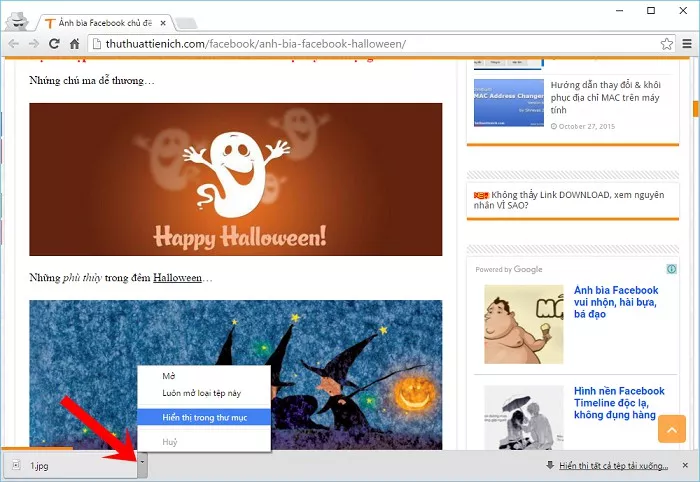 Tùy chọn mở ảnh hoặc thư mục chứa ảnh
Tùy chọn mở ảnh hoặc thư mục chứa ảnh
Tải ảnh trên Firefox
Tải ảnh trên Firefox cũng rất dễ dàng với vài bước đơn giản.
Bước 1: Nhấp chuột phải và chọn “Lưu ảnh…”
Tương tự như Chrome, bạn nhấp chuột phải vào ảnh cần tải và chọn “Lưu ảnh…”.
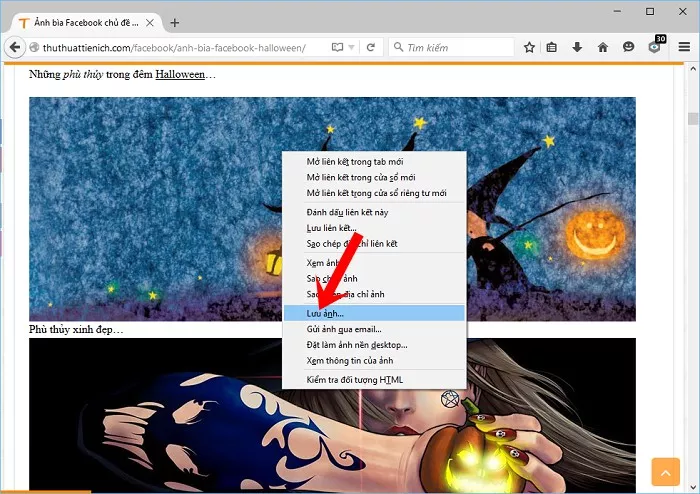 Nhấp chuột phải và chọn Lưu ảnh
Nhấp chuột phải và chọn Lưu ảnh
Bước 2: Chọn vị trí lưu và đổi tên (tùy chọn)
Cửa sổ lưu ảnh hiện ra, bạn chọn thư mục lưu và đổi tên file nếu cần. Ảnh sẽ được lưu vào thư mục Download nếu bạn không thay đổi gì. Nhấn “Save” để lưu ảnh.
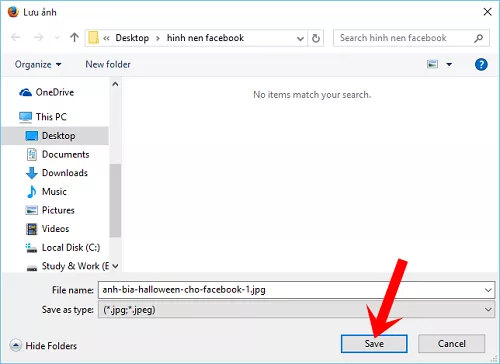 Chọn nơi lưu ảnh và nhấn Save
Chọn nơi lưu ảnh và nhấn Save
Bước 3: Mở ảnh hoặc thư mục chứa ảnh nhanh
Firefox cung cấp tùy chọn mở ảnh hoặc thư mục chứa ảnh nhanh chóng thông qua biểu tượng download trên thanh công cụ.
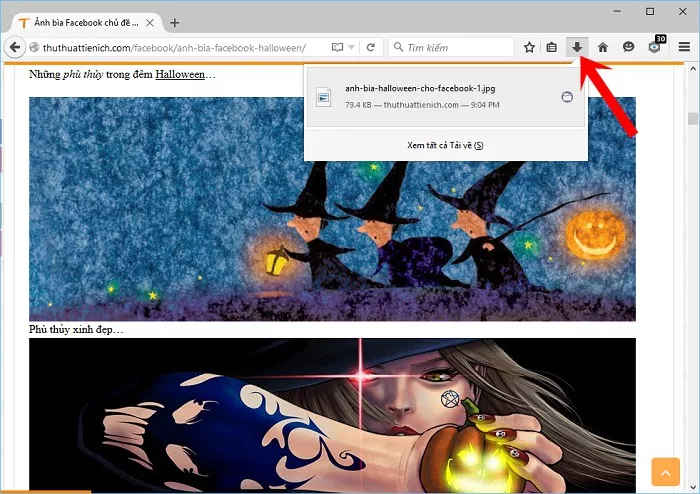 Tùy chọn mở ảnh và thư mục
Tùy chọn mở ảnh và thư mục
Tải ảnh trên Microsoft Edge
Cách tải ảnh trên Edge cũng khá đơn giản.
Bước 1: Nhấp chuột phải và chọn “Save picture”
Nhấp chuột phải vào ảnh và chọn “Save picture”.
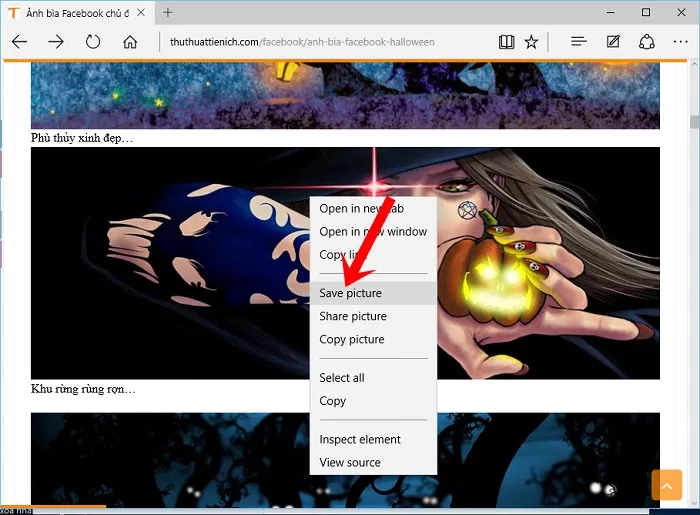 Nhấp chuột phải và chọn Save picture
Nhấp chuột phải và chọn Save picture
Bước 2: Chọn vị trí lưu và nhấn “Save”
Chọn thư mục để lưu ảnh và nhấn “Save”. Lưu ý, Edge không có tùy chọn mở ảnh hoặc thư mục chứa ảnh nhanh chóng như Chrome và Firefox.
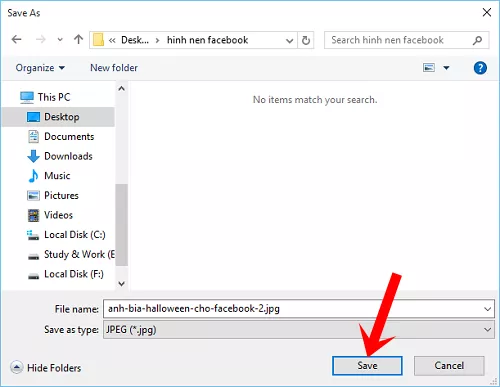 Chọn nơi lưu ảnh và nhấn Save
Chọn nơi lưu ảnh và nhấn Save
Tải ảnh trên Internet Explorer
Đối với Internet Explorer, cách tải ảnh cũng tương tự như Edge.
Bước 1: Nhấp chuột phải và chọn “Save picture as…”
Nhấp chuột phải vào ảnh và chọn “Save picture as…”.
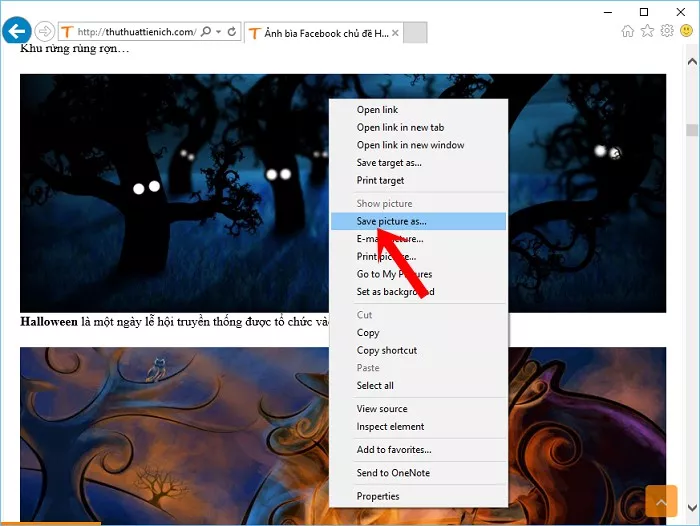 Nhấp chuột phải và chọn Save picture as
Nhấp chuột phải và chọn Save picture as
Bước 2: Chọn vị trí lưu và nhấn “Save”
Chọn vị trí lưu ảnh và nhấn “Save”. Internet Explorer cũng không có tùy chọn mở ảnh hoặc thư mục chứa ảnh nhanh.
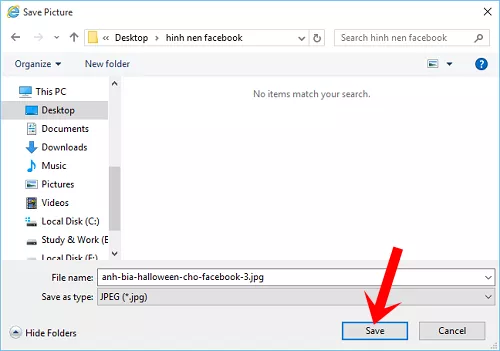 Chọn nơi lưu ảnh và nhấn Save
Chọn nơi lưu ảnh và nhấn Save
Kết luận
Việc tải ảnh từ internet về máy tính rất đơn giản và nhanh chóng trên hầu hết các trình duyệt. Hy vọng bài viết này giúp bạn dễ dàng lưu giữ những hình ảnh yêu thích.





